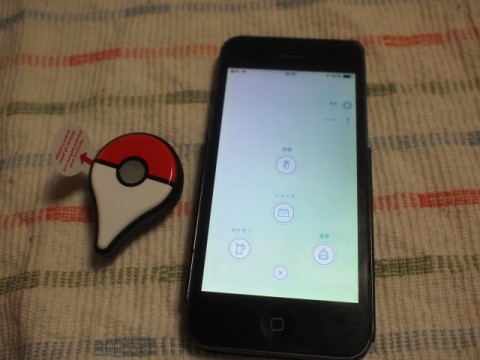予定より早く配達されて嬉しい!ポケモンGO PLUSをゲット!開封の儀
公開日:
:
ガジェット
はじめに
やっとポケモンGO Plusをゲットしました
長かった~
初回、2回目の販売時に入手できなくて3度目の販売で買えました
ポケモンGO Plusで出来ること
2つです
ポケモンを捕まえることとポケストップに立ち寄ることです
LEDが光ったり振動したりして知らせます
スマホ操作よりポケモンを捕まえる確率は低くなるようです
試して判断してみましょう
あと、履歴も見られるのでどのくらいポケモンをゲットしたかなど判りますよ
メリット
通勤時など、大ぴらにスマホを操作せずにポケモンGOが遊べるのが良いですね
購入の流れ
アマゾンで購入しました
もう普通に定価販売(\3,780)で買えます
在庫はなさそうだけど、予約販売なので安心ですね
注文:2016/11/16
入手:2016/12/2
到着予定日が12/5だったので、少し早く入手出来て嬉しいですよw
写真
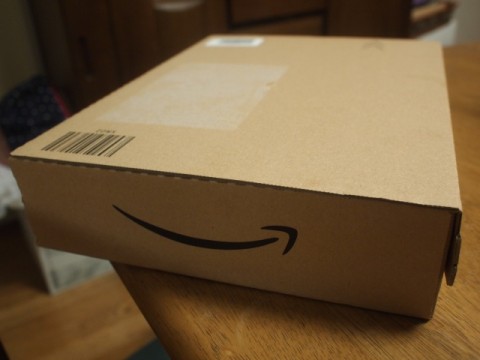
いつものようにAmazonの箱に入ってやってきました
しかし、段ボールが大きいよ

裏面は使い方など
しかし、通販なので箱の説明書きなどは見れませんね

電池は予めセットされていて紙を引くだけで通電する仕組みです
無駄に電池を消耗せずに嬉しい配慮ですね

ストラップと本体
ストラップのねじにはねじ止めが付いていてねじが紛失するのを防いでくれます
細かい配慮がされていて任天堂の底力を感じさせます

本体は手に握るほどの大きさ
真ん中の半透明部分にLEDがセットされていて光る色が変わります
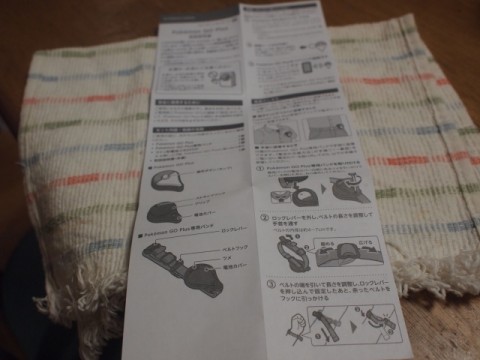
取説は使い方の注意事項など
使い方自身は書かれていません
スマホのゲームに寄ってしまいますもんね
接続
手順は1)BlueToothで接続
2)アプリでデバイスを接続です
簡単ですよ

スマホと本体を準備します
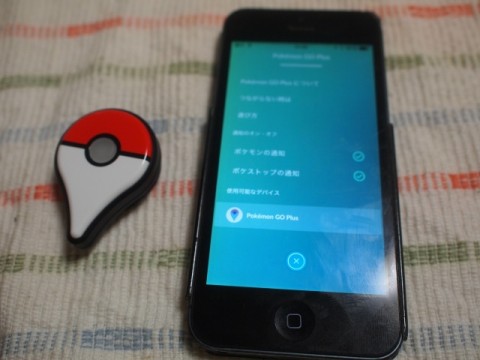
そうすると、ポケモンGO Plusのメニューの内容にデバイス設定の項目が新たに表れるので、タッチしてペアリングします
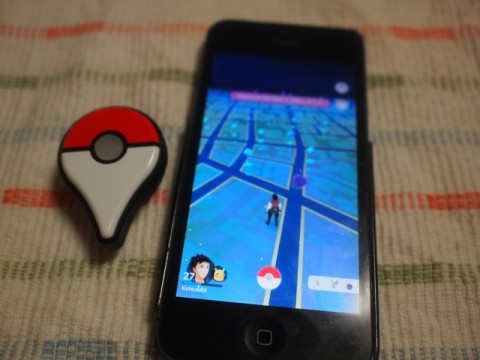
そうすると、スマホ画面上にポケモンGO Plusのアイコンが現れて使えるようになります
ストラップに交換

次はストラップに付けます
単体だと小さくてどこか無くしそうなのでストラップにつけましょう

ふたを外すと電池が見られるようになります
このねじ穴を利用してストラップに取り付けます
最後に
これでレベルをブーストさせます
早速、試してみましょう
情報
【ポケモンGOPlusの購入はこちら】
【関連サイト】
PC
関連記事
-

-
AtermWM3800Rのフタをあけてみたの巻
片面実装でした 手元に入ったAtermWM3800R こちらのサイトではQi対応も
-

-
市販品より1,000円お得!東芝2.5インチHDD1TB(MQ02ABF100)を搭載したポータブルストレージを自作してみたの巻
一言 PCパーツをそれぞれ買い求めてポータブルストレージを作ったら1,000円お得でした は
-

-
手続き簡単! UQ WiMAXで機器追加を解除してみたの巻
UQ WiMAXの機器追加の解除は簡単です 新しいWiMAXのモバイルルータAterm
-

-
RaspberryPiのSDメモリに起動イメージRaspbianを書き込んだの巻
はじめに 今回は、RaspberryPiの起動用SDメモリを作ります これがないと、ボー
-
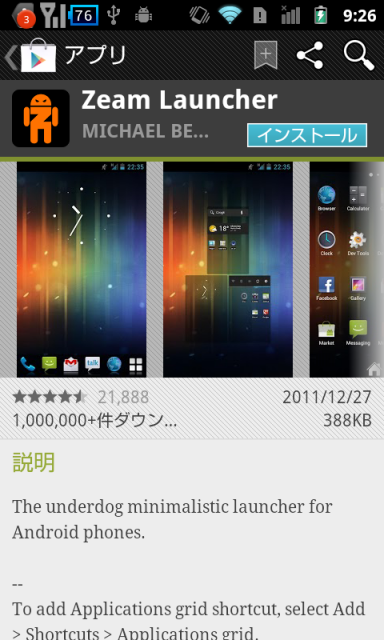
-
Zeam Launcherでプリンストールのアプリは消せなかったの巻
残念ながら、Zeam Launcherでプリンストールのアプリは消せませんでした 某所
-

-
これで液晶のキズは安心!スマートフォン用キズ修復液晶保護フィルム ダイソー
入手したP-01Dに液晶保護フィルムを貼りました 今まで工場出荷のときに貼られている単
-

-
UQ WiMAXでAtermWM3800Rを機器追加してみたの巻
WiMAXの機器追加解除も簡単でしたが、機器追加も簡単でした さて、前回、WiMAXの
-

-
アキバにLet’s note CF-S8のノート用メモリ2GB(DDR2-800 PC-6400)をジャンク市で買ってきたの巻
はじめに Let's note用のメモリを買いました 古い機種なので探すのに苦労しましたが、
-

-
楽天オークションからジャンクなiPhone4がやってきたの巻【入手編】
はじめに 楽天オークションでiPhone4 16GBを落札したのは前回の通りです で、オ
-

-
簡単手続きの2時間! HDDの丸ごとコピーの巻
あっさり、HDDの丸ごとコピーが出来てしまいました 最近、PCのタスクトレイから「ハー